Maison >Les sujets >word >Comment remplacer des mots-clés dans un document Word ?
Comment remplacer des mots-clés dans un document Word ?
- 青灯夜游original
- 2020-08-24 15:27:0312353parcourir
Comment remplacer des mots-clés dans un document Word : 1. Après avoir ouvert le document Word, cliquez sur "Remplacer" sur le côté droit du ruban ou utilisez la touche de raccourci [Ctrl+H] 2. Après avoir saisi le mot-clé ; interface de remplacement, entrez le champ Rechercher et remplacez le mot-clé (contenu) et le contenu de remplacement requis, puis cliquez sur « Remplacer tout ».

Comment remplacer des mots-clés dans un document Word
Après avoir ouvert le document Word, cliquez sur "Remplacer" sur le côté droit du ruban » ou utilisez la touche de raccourci [Ctrl+H].
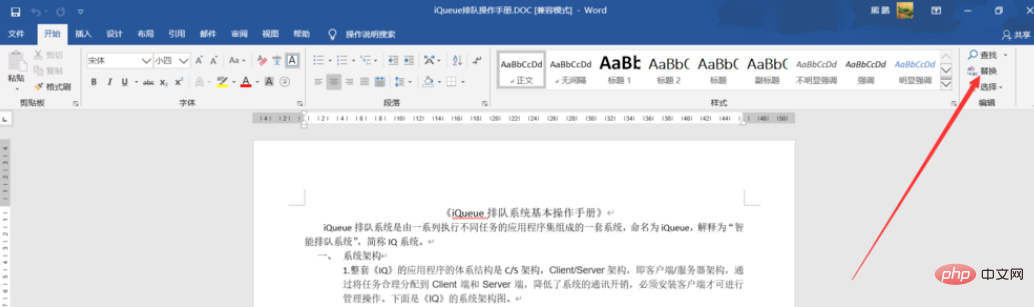
Après être entré dans l'interface de remplacement, saisissez le contenu que vous souhaitez rechercher (mots-clés) et le contenu de remplacement, puis cliquez sur "Remplacer tout".
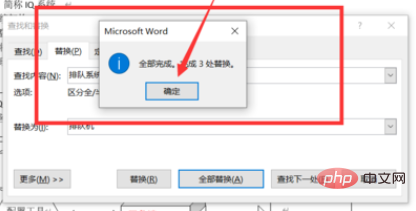
Après avoir cliqué, cliquez sur « OK » sur l'interface contextuelle d'achèvement du remplacement.
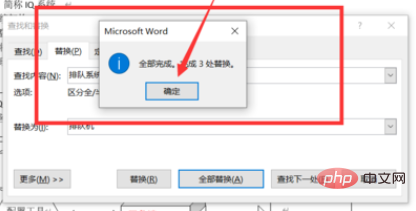
Après être revenu à l'interface du document Word, vous pouvez voir que le contenu recherché a été remplacé avec succès.
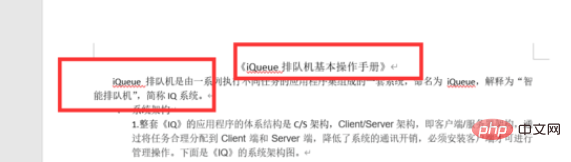
Tutoriel recommandé : "Tutoriel Word"
Ce qui précède est le contenu détaillé de. pour plus d'informations, suivez d'autres articles connexes sur le site Web de PHP en chinois!
Articles Liés
Voir plus- Comment formater certains mots d'une ligne en deux lignes dans un document Word
- Que dois-je faire si les commentaires verbaux ne peuvent pas être affichés ?
- Quelles opérations ne peuvent pas être effectuées lors de l'édition dans Word ?
- Comment convertir un fichier Word en PDF avec PHP
- Concernant le problème du bouton de réponse invalide dans WordPress 5.5
- Comment définir la ligne diagonale dans le tableau de mots pour qu'elle soit divisée en trois ?

